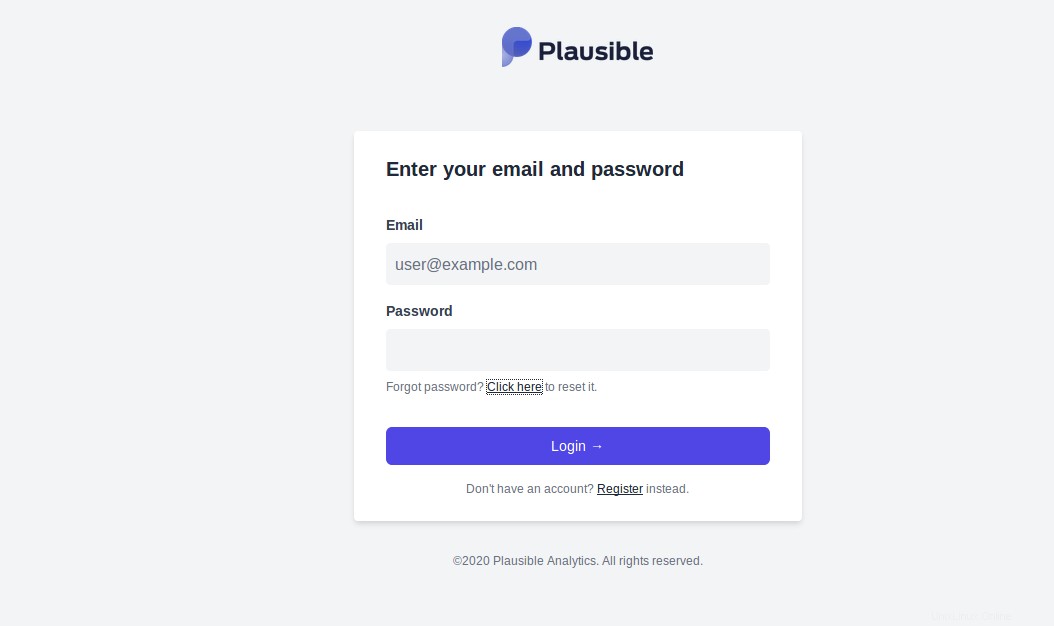Plausible ist ein kostenloses und Open-Source-Webanalysetool, mit dem Sie Ihre Website-Besucher verfolgen können. Diese leichtgewichtige Lösung ist eine Alternative zu Google Analytics. Mit Plausible können Sie alle Ihre Website-Statistiken und -Metriken auf einem modern aussehenden, benutzerfreundlichen und schnell ladenden Dashboard anzeigen. Es wird selbst gehostet, was bedeutet, dass Sie es auf jedem physischen oder virtuellen privaten Server installieren können.
In diesem Beitrag zeigen wir, wie man Plausible Analytics mit Docker unter Ubuntu 20.04 installiert.
Voraussetzungen
- Ein frischer Ubuntu 20.04-Server auf der Atlantic.Net Cloud Platform
- Ein auf Ihrem Server konfiguriertes Root-Passwort
Schritt 1 – Atlantic.Net Cloud-Server erstellen
Melden Sie sich zunächst bei Ihrem Atlantic.Net Cloud Server an. Erstellen Sie einen neuen Server und wählen Sie Ubuntu 20.04 als Betriebssystem mit mindestens 2 GB RAM. Stellen Sie über SSH eine Verbindung zu Ihrem Cloud-Server her und melden Sie sich mit den oben auf der Seite hervorgehobenen Anmeldeinformationen an.
Sobald Sie sich bei Ihrem Ubuntu 20.04-Server angemeldet haben, führen Sie den folgenden Befehl aus, um Ihr Basissystem mit den neuesten verfügbaren Paketen zu aktualisieren.
apt-get update -y
Schritt 2 – Docker CE und Docker Compose installieren
Bevor Sie beginnen, müssen Sie Docker CE und Docker Compose auf Ihrem Server installieren. Standardmäßig ist das neueste Docker CE-Paket nicht im Standard-Repository von Ubuntu 20.04 verfügbar, daher müssen Sie das offizielle Docker CE-Repository zu Ihrem Server hinzufügen.
Installieren Sie zunächst alle erforderlichen Abhängigkeiten mit dem folgenden Befehl:
apt-get install git apt-transport-https ca-certificates curl software-properties-common -y
Fügen Sie als Nächstes den GPG-Schlüssel und das Repository mit dem folgenden Befehl hinzu:
curl -fsSL https://download.docker.com/linux/ubuntu/gpg | apt-key add -add-apt-repository "deb [arch=amd64] https://download.docker.com/linux/ubuntu focus stable"
Nachdem das Repository hinzugefügt wurde, installieren Sie Docker und Docker Compose mit dem folgenden Befehl:
apt-get install docker-ce docker-compose -y
Überprüfen Sie nach Abschluss der Installation die Docker-Version mit dem folgenden Befehl:
docker --version
Sie sollten die folgende Ausgabe sehen:
Docker-Version 20.10.5, Build 55c4c88
Schritt 3 – Plausible herunterladen
Als nächstes müssen Sie Plausible aus dem Git-Repository herunterladen. Sie können es mit dem folgenden Befehl herunterladen:
git-Klon https://github.com/plausible/hosting
Sobald der Download abgeschlossen ist, ändern Sie das Verzeichnis in das heruntergeladene Verzeichnis und generieren Sie mit dem folgenden Befehl ein geheimes Passwort:
cd hostingopenssl rand -base64 64
Sie sollten die folgende Ausgabe erhalten:
ZWOn9ulvt24T0nJUpZsyIyAL16AdyZWzY3bpw0sL/c5KuAUCNruX8JhQeMLJcJ8Y51UtPG4/r8nXFxv0A67rWA==
Bearbeiten Sie als Nächstes die Konfigurationsdatei der Plausible-Umgebung und definieren Sie Ihre E-Mail-Adresse, Ihren Administrator-Benutzernamen, Ihr Passwort und Ihren Geheimschlüssel:
nano plausible-conf.env
Ändern Sie die folgenden Zeilen:
[email protected]_USER_NAME=adminADMIN_USER_PWD=adminpasswordBASE_URL=http://plausible.example.comSECRET_KEY_BASE=ZWOn9ulvt24T0nJUpZsyIyAL16AdyZWzY3bpw0sL/c5KuAUCNruX8JhQeMLJcJ8Y51UtPG4/r8nXFxv0A67rWA=pre>Speichern und schließen Sie die Datei, wenn Sie fertig sind.
Schritt 4 – Plausible Container starten
Als Nächstes müssen Sie einen Docker-Compose-Befehl im Hosting-Verzeichnis ausführen, um den Plausible-Container zu starten:
docker-compose up --detachSie sollten die folgende Ausgabe erhalten:
Digest:sha256:ab22a669cfe20cb54fa0d237f8ff7592793204d16ea5f588ceef4f63639cfc24Status:Heruntergeladenes neueres Bild für Plausible/Analytics:latestCreating hosting_mail_1 ... doneCreating hosting_plausible_events_db_1 ... doneCreating hosting_plausible_events_db_1 ... doneCreating hosting_plausible done.preed_plausible_dbating_1 ... doneCreating hosting_plausible_dbating_1 ...Sie können alle Docker-Images, die mit dem obigen Befehl heruntergeladen wurden, wie unten gezeigt überprüfen:
Docker-ImagesAusgabe:
REPOSITORY TAG IMAGE ID CREATED SIZEyandex/clickhouse-server neuste eeafa0a212bf vor 2 Tagen 557MBpostgres 12 85f1c84fe307 vor 2 Wochen 314MBplausible/analytics neuste 213327b74c3b vor 5 Wochen 149MBbytemark/smtp neuste cd5c77c3bcd8 vor 20MBpreÜberprüfen Sie nun alle laufenden Container mit dem folgenden Befehl:
docker-psAusgabe:
CONTAINER ID IMAGE BEFEHL ERSTELLT STATUS PORTS NAMEN071b49800d01 plausible/analytics:latest "/entrypoint.sh sh -…" vor 7 Sekunden Up 5 Sekunden 0.0.0.0:8000->8000/tcp hosting_plausible_10cdae715308b postgres:12 "docker-entrypoint. s…" vor 18 Minuten nach oben 6 Sekunden 5432/tcp hosting_plausible_db_190fb544b4425 yandex/clickhouse-server:latest "/entrypoint.sh" vor 18 Minuten nach oben 6 Sekunden 8123/tcp, 9000/tcp, 9009/tcp hosting_plausible_events_db_1750a908682be bytemark/mtp entrypoint.s…" vor 18 Minuten Up 7 Sekunden 25/tcp hosting_mail_1Schritt 5 – Greifen Sie auf die plausible Weboberfläche zu
An diesem Punkt wird der Plausible-Container gestartet und überwacht Port 8000. Sie können darauf zugreifen, indem Sie die URL http://plausible.example.com:8000.
verwenden
Klicken Sie auf die Schaltfläche Registrieren, um sich bei Plausible zu registrieren und mit der Arbeit zu beginnen.
Schlussfolgerung
Herzliche Glückwünsche! Sie haben Plausible Analytics erfolgreich auf Ubuntu 20.04 installiert. Sie können jetzt Ihre Website hinzufügen und die Website-Besucher über das zentrale Dashboard Ihres Atlantic.Net VPS verfolgen.